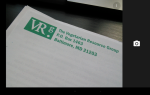Конец близок к вашему старому смартфону. Пришло ваше обновление, и это Sony Xperia, возможно, одна из прошлогодних моделей, или даже Sony Xperia Z5 2015 года.
Вы готовитесь к тому, что копируете свои данные и контакты со старого смартфона (Android, iPhone или Windows Phone) на новый, а это зачастую требует значительных усилий. И тогда вы откроете для себя Xperia Transfer, и с миром все в порядке.
Какой метод вы должны использовать?
Sony предлагает два приложения для Android, предназначенные для управления переходом со старого телефона на новый Sony Xperia — одно мобильное и одно настольное. Первым является Xperia Transfer Mobile, который работает без проводов; последний — Xperia Transfer Desktop, который отправляет данные через клиентское приложение на ПК или Mac.
Но какой метод вы должны использовать? Говоря простым языком, если вы используете Android 4.0 Ice Cream Sandwich или более позднюю версию, то с приложением Xperia Transfer Mobile все будет в порядке.
Однако для тех, кто хочет передавать данные со старого устройства Android (ниже Android 4.0), Nokia (под управлением Symbian), BlackBerry, Windows Phone или iPhone, лучше всего использовать настольный метод, описанный ниже. ,
Сначала посмотрим на мобильное приложение.
Мобильный метод
Чтобы начать, проверьте свой Sony Xperia на наличие приложения Xperia Transfer Mobile, которое должно быть указано в Ящике приложений. Если нет, откройте Play Store и установите его. Когда вы это сделаете, установите его и на свой старый Android.
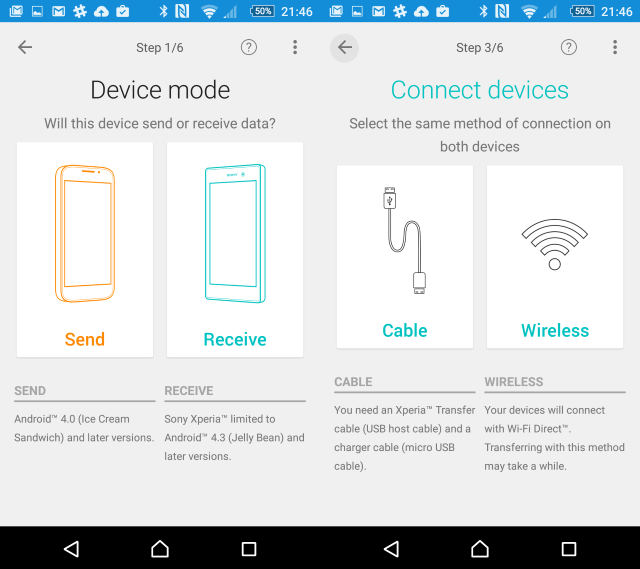
Далее запустите приложение на обоих устройствах. Выбрать беспроводной подключение и выберите ШТЫРЬ или же NFC (ближнее поле связи), чтобы установить отношения. Использование PIN-кода происходит быстрее (NFC, естественно, требует, чтобы вы активировали эту функцию, которую по соображениям безопасности следует оставить отключенной
), поэтому выберите это на своем старом телефоне, а затем снова на своем новом телефоне.
Xperia Transfer Mobile отобразит на новом телефоне PIN-код, который необходимо ввести на старом телефоне. Затем вы увидите уведомление о приглашении к подключению — нажмите принимать на новом телефоне.
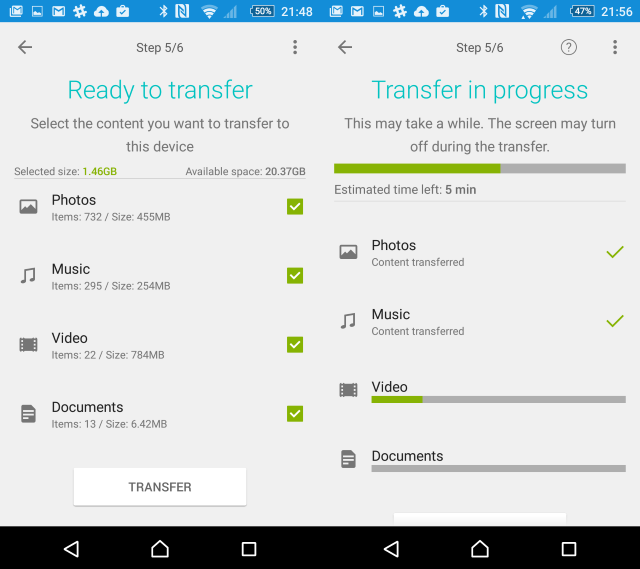
Пришло время начать передачу данных. Все, что вам нужно сделать в первую очередь, это подтвердить, что именно вы хотите перенести, используя флажки.
После того как вы нажмете «Передать», новый телефон подтвердит, что вы хотите дать Xperia Transfer Mobile разрешение на доступ и перемещение выбранных данных. Затем приложение будет передавать данные, и, если у вас есть достаточно места на вашем новом телефоне, у вас скоро будет все перенесено.
Настольный метод
Миграция со старого устройства Android (с версией до Android 4.0), с проблемной беспроводной сетью или с BlackBerry, iOS или Windows Phone / Mobile, также проста, но для этого требуется сначала установить клиент для настольного компьютера. , Вы найдете это на веб-сайте Sony Mobile; выберите ссылку для ПК Companion или Mac Bridge. Мы продолжим читать это руководство, ориентируясь на PC Companion (загрузка 29 МБ), но параметры обоих приложений более или менее идентичны.
После установки подключите Xperia через USB-кабель, чтобы запросить установку драйверов; проверьте дисплей вашего телефона, чтобы завершить установку. Настольное приложение является многоцелевым и также предоставляет любую необходимую вам информацию об обновлениях, поэтому стоит оставить ее установленной (при условии, что она не мешает другим вашим приложениям).
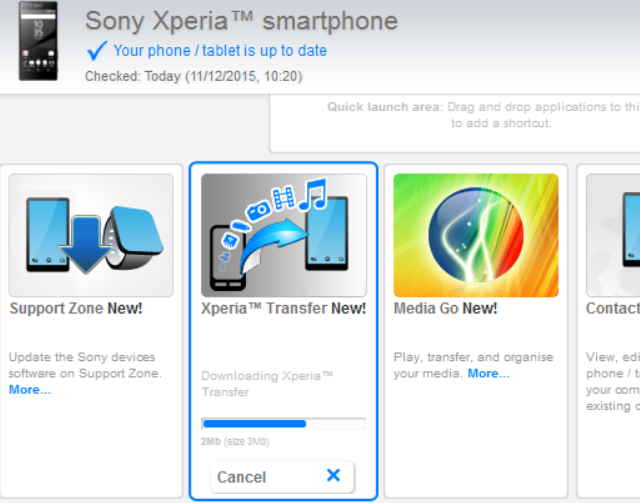
После установки программного обеспечения откроется функция PC Companion, поэтому нажмите Начните и работать через мастер установки, пока вы не нажмете Конец. Как только это будет сделано, найдите Xperia Transfer в главном окне приложения, нажмите Начните, и подождите, пока компонент установлен.
Подготовь свой старый телефон
Пока это происходит, на старом телефоне, который должен быть отключен от ПК, установите приложение Xperia Transfer Desktop. Когда это будет сделано, запустите приложение (которое устанавливается как) и следуйте указаниям мастера, чтобы извлечь ваши данные.
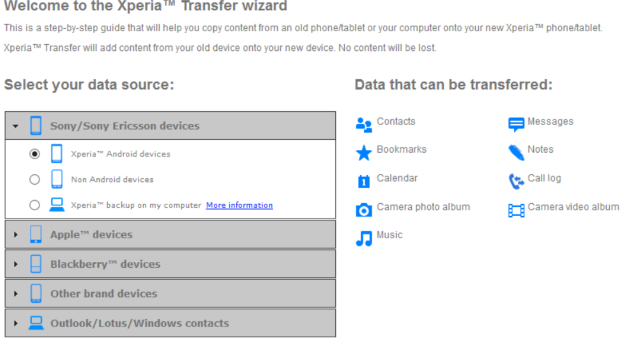
На вашем компьютере вам будет представлено меню, в котором вы можете выбрать свой источник данных. Каждый выбранный вами вариант будет отображать тип данных, которые могут быть переданы справа. Когда вы будете довольны своим выбором, еще раз нажмите Начните.
Вам будет предоставлена возможность просмотреть данные, которые будут переданы, включая возможность добавлять или удалять контакты или объединять их вручную, если у вас есть дубликаты.
Если вы используете приложение Xperia Transfer Desktop на своем старом устройстве Android, сейчас самое время подключить его через USB. Убедитесь, что тип подключения USB установлен на MTP
— вы должны иметь возможность изменить это в своих уведомлениях, когда он подключен.
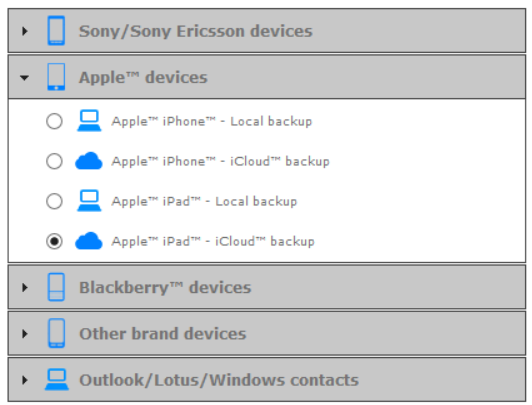
Для передачи через iPad или iPhone сначала сделайте резервную копию в iCloud
или на рабочий стол с помощью iTunes. Затем вы можете перейти к Xperia Transfer Desktop, чтобы перенести данные на новое устройство Xperia. Если вы переезжаете из Blackberry, программное обеспечение Sony для передачи данных перенесет все на ваш новый Xperia.
Пользователи Windows Phone или Windows Mobile должны выбрать последний вариант в списке выше, предварительно убедившись, что их контакты синхронизированы через Outlook или Windows. Контент должен быть перенесен вручную, иначе вам придется синхронизироваться с OneDrive и использовать приложение Android OneDrive.
,
Передайте ваши данные
Когда данные будут готовы для передачи на Xperia, и вы подключили устройство, просто нажмите «Передать», чтобы завершить процесс.
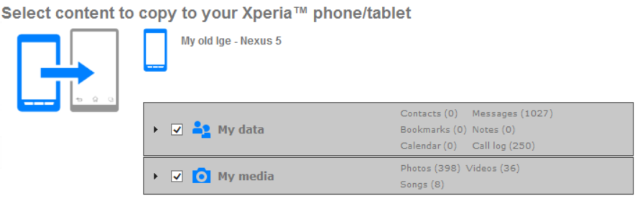
Расслабьтесь, когда данные перемещаются со старого устройства на новое, относительно легко.
Что ты думаешь?
Это отличный способ сохранить ваши контакты и эти любимые фотографии, хотя не забывайте об облачных решениях
когда дело доходит до цифровых сувениров, вы не хотите терять! Сохраняя все резервное копирование
это время может означать еще более легкий переход в следующий раз.
У вас есть телефон или планшет Sony Xperia? Вы использовали программное обеспечение Xperia Transfer или, возможно, столкнулись с проблемами? Напишите нам в комментариях.


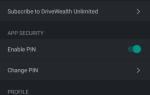

![Vonage запускает приложение для iOS и Android — снижает тарифы Skype на 30% [Новости]](https://helpexe.ru/wp-content/cache/thumb/60/55abac0c98c9f60_150x95.jpg)